
スーパーカブC125を購入してから車載動画にチャレンジしているのですが、その奥深さに苦戦している goldear です。
今回は、10月1日に製品発表、10月25日に発売された「GoPro HERO8 Black」を購入したので、早速開封していきます。
使用目的は主にバイクの車載動画撮影になります。バイカー目線でレビューしていきます。
目次
GoPro HERO8 Black 開封

いつもながら非常に簡素なGoProパッケージです。
Sony のアクションカムも似たようなパッケージでしたね。
50000円を超える商品にしてはパッケージが安っぽい。。。
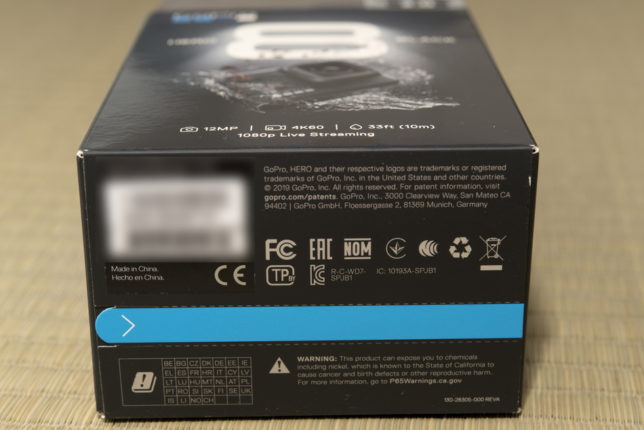
噂には聞いていたのですが、GoProのパッケージは不可逆開封。
パッケージは綺麗にとっておきたい派なので、開封をためらいました。
(これじゃあスナック菓子のパッケージと変わらん)
Gopro HERO8 Black 付属品

①: GoPro HERO8 Black 本体
②: HERO8対応 バッテリー x1
③: マウンタ固定用ネジ
④: 曲面マウンター
⑤: USB TYPE-C 充電器ケーブル
⑥: GoProステッカー
⑦: マニュアル類
必要最低限のものすらパッケージングされていません。
Gppro HERO8 Black だけ買えば、とりあえず撮影できるというわけではないです。
追加で自分の使用用途に合った、microSDカード、バッテリー、マウントを用意しましょう。
別途購入したアクセサリーは後述します。
GoPro Hero8 Black 本体外観

セルフィー撮影を意識したのか、前面にマイクが追加されました。youtuberや自撮り大好きな方は好印象なのかもしれませんが、セルフィー撮影に興味ない私としてはあまり嬉しくはない。
それよりも3.5mmマイク端子をGoPro本体に取り付けて欲しい。
セルフィー撮影重視する方は、前面ディスプレイでプレビューできる DJI OSMO Action の方が良いかも。

2インチのタッチパネルです。簡単に触れてみましたが、とても快適に操作できました。
ネットの評判で「GoProのタッチパネルは反応が悪い」と見かけたので、少し心配でしたが、全く問題ありませんでした。
今まで私が使用していたSony AS200Vはタッチパネルではなく、さらに操作性も悪かったのもあり、GoProの操作性はとても満足しています。

天面には録画ボタンがあります。
出っ張っているので、押しやすいです。

今回のHERO8で一番の変更点であるマウント部分です。
マウントフィンガー(というらしい)が折りたたみ式になっているため、これまでのGoProシリーズのようにケース装着が不要になります。

マウントフィンガー部分の耐久性についてネットで話題になっていましたが、確かに「頑丈で絶対壊れないぜ」という感じはしない。GoProも承知の上での実装なんだろう、特殊ネジで取り付けられていますが、交換はできそうです。
私としては、耐久性云々にして本体サイズがコンパクトになったのは素直に嬉しい。
(小型化は男のロマンである)

左側面に電源ボタンがついています。驚きを隠せないほど、押しにくい。。。

右側面に、バッテリー、microSDスロット、USB-TypeC、まとまって配置されています。

カバーを開ける際に勢い余って取れてしまったが、簡単に取り外しができるようになっているみたいです。

以前のように充電しながら撮影するのも可能ですが、カバーが邪魔すぎます。
後述のアクセサリーを使用すれば、充電しながら撮影も問題なさそうです。
周辺アクセサリー
microSDカードはGoProを使用する上で必須になりますので、手持ちがない方は用意しておきましょう。
またGoProのアクセサリーは驚くほど豊富にあります。
純正アクセサリーから中華メインのサードパーティー製アクセサリーまで、とにかくたくさんあります。
例えば、バイクの車載動画撮影に使用する方は「ヘルメットマウント」「バーマウント」「ネックマウント」などのアクセサリーがあります。登山やウォーキングで使用する方はリュックサックや服に取り付ける「クリップマウント」などのアクセサリーがあります。
Amazonで探しているだけでも、なかなか楽しいので自分の使用用途に合ったアクセサリーを探してみましょう。
microSDカード

何度も書いていますが、GoPro Hero8 Black は本体メモリもなければ、microSDカードも付属していません。手持ちのmicroSDがない方は購入必須です。
(2019/10/26現在)
GoProオンライン公式で購入するとSandisk 32GB microSDカードもらえるキャンペーン中
GoProが公式でサポートしているmicroSDカードは以下のページから確認できます。
私の個人的な考えですが、公式がサポートしていないからと言って使えないわけではありません。
出所不明な謎microSDカードでない限り、問題なく使えるはずです。
私も本音を言えば sandisk を使いたいですが、安くて買いやすい transend を愛用しています。
GoPro HERO8 Black でも問題なく使用できることを確認しています。
出処が分かっていても、4K撮影する方は、スピードクラスは注意しましょう。
UHSスピードクラス「U3」、ビデオスピードクラス「V30」以上のものを使用しましょう。
詳しくは以下のページからどうぞ。

Telesin 互換バッテリー x3

1080p60fpsでも、バッテリー1つで1時間30分ほど撮影できますが、そんな短い時間で何を撮影しろというのだろうか。
今回のGoPro HERO8 Blackはバッテリの仕様が、以前のものから変更されています。特定の機能を使用する場合には、新しい純正バッテリーが必要になります。
私はとにかく数が欲しいので、Hero8で使用できるか分かりませんが、Telesin製 互換バッテリーを3つ買いました。
起動時にバッテリーに関する注意が表示されますが、非表示可能で今のところ問題なしです。
GoPro純正バッテリーは驚くほど価格が高いというわけではないので、今後純正製充電器とバッテリーも追加購入予定です。
GLIDER ネックマウント

いろいろなマウント方法を考えましたが、とりあえず手軽なネックマウントにしてみようと思ったので、GLIDER製のネックマウントを購入。中華製のパチもんがAmazonに溢れていますが、GlIDER製が本物のようです。ヨドバシのような家電量販店でも購入できます。
スマートフォン用ホルダーも付属しています。
(試作品のネジが付属していましたが、非常に使いやすい!これしか使ってないです)

使い勝手がわかりませんが、とりあえずこれで車載動画撮影にチャレンジしてみようと思います。
HSU アルミ三脚マウント

GoProをマンフロットの小型三脚に取り付けたかったので、マウントアダプターを購入。
アルミ製アダプターで、かなり頑丈な造りになっています。

ナット部分は固定されているため、使い勝手も良い。
何よりこの色がカッコいいです。
メディアモジュラー
こちらは本体とは別日程で発売予定です。12月発売予定とか。
外付けマイクを使用したいの、メディアモジュラーは購入予定です。
メディア モジュラーを取り付ければ、HERO8 Black がパワフルなクリエーション ツールに変身。高性能の指向性マイクを内蔵し、好みに応じて外部マイクをセットできる 3.5 mm マイク端子を装備しています。HDMI 出力端子はテレビでのスムーズな再生に、2 つのコールドシュー マウントは外付けライトやマイク、LCD スクリーンを付ける際に使用できます。
GoPro Android/iOS アプリ セットアップ
今回はAndroid版アプリをセットアップします。
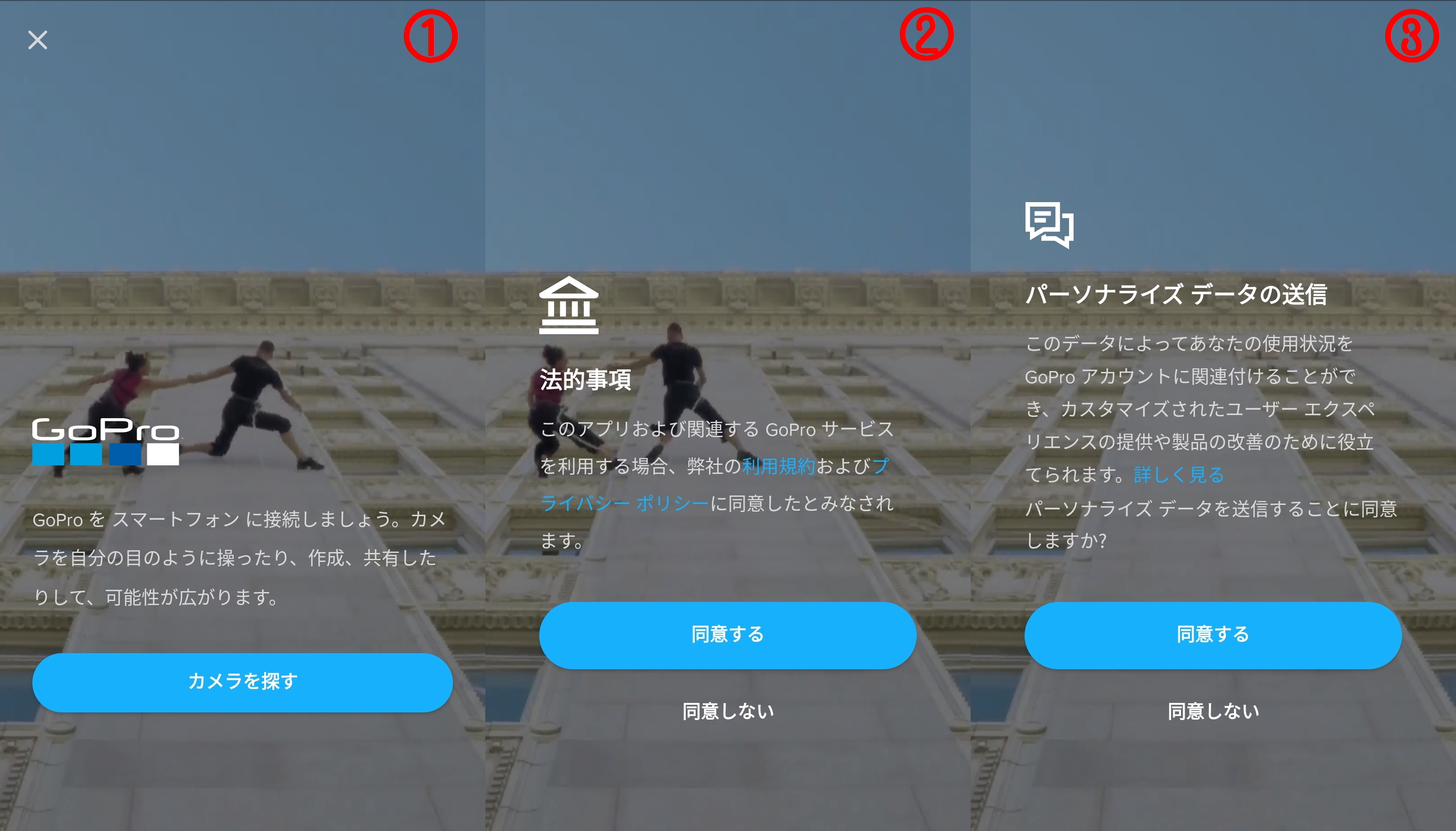
① アプリをインストールして起動すると、真っ先にGoProと接続しろと言ってきますが、本体の充電中なの後にします。左上の☓からスキップします。
② 法的事項は同意しないとアプリを使用できないので、同意します。
③ パーソナライズデータの送信はしたくないので、同意しません。後から変更も可能です。
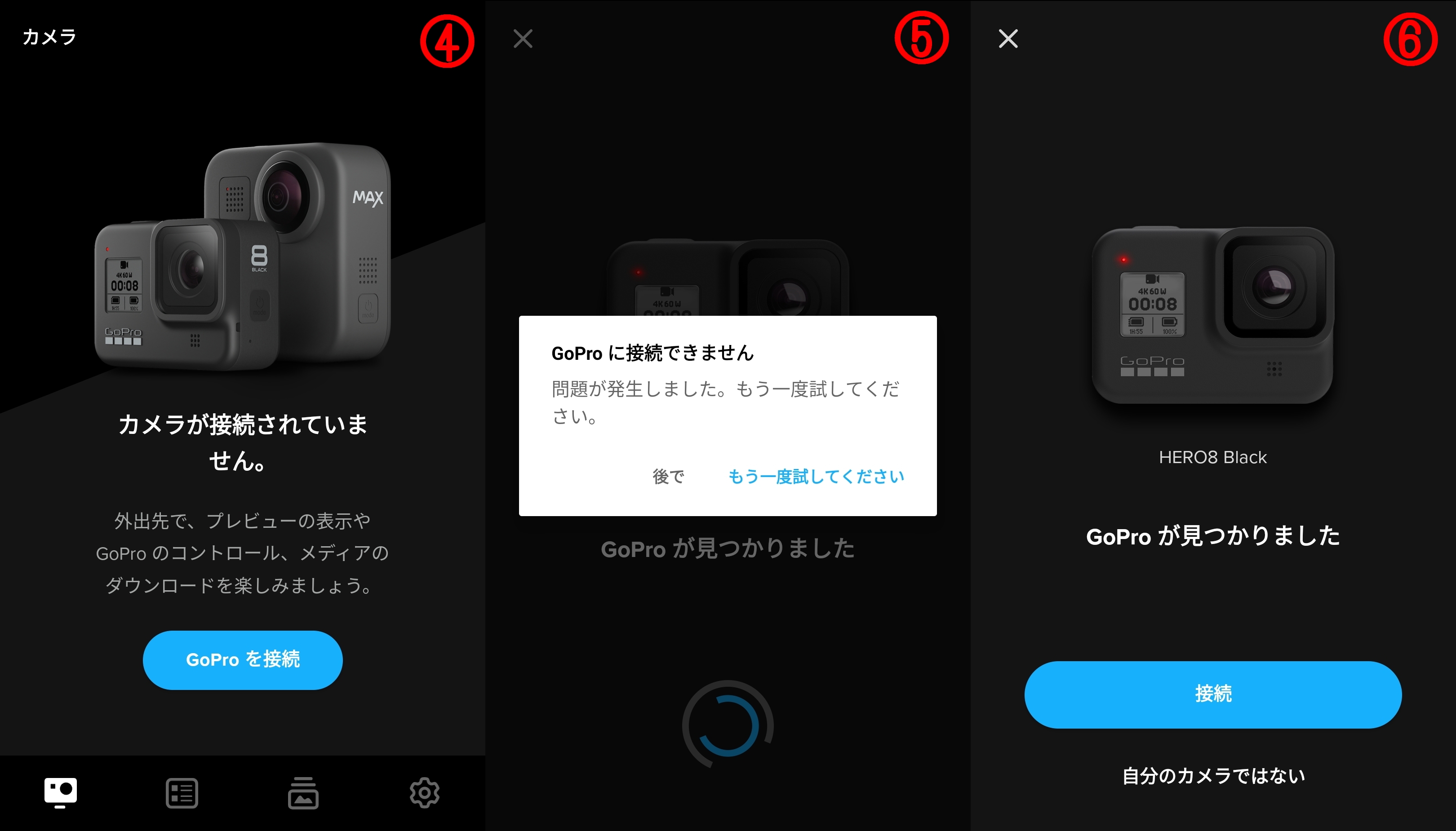
④ ホーム画面の左下のタブからGoProと接続できます。GoProを接続してみましょう。
⑤ PCと接続して充電していたため、GoProと接続できませんでした。初期セットアップ時、GoProはバッテリー駆動もしくは、バッテリーチャージャーに接続して実施しましょう。
⑥ GoPro本体の検知はBluetoothを使っているので、スマホのbluetoothはONにしときましょう。
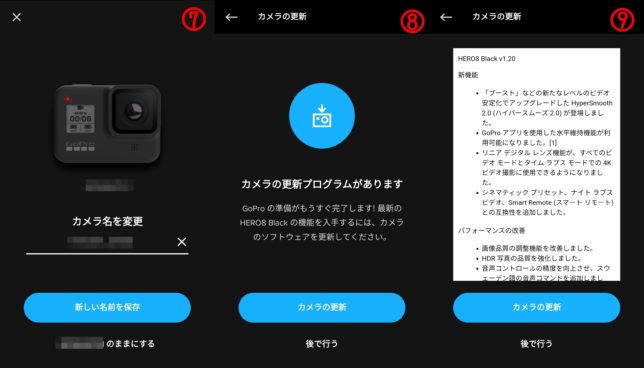
⑦ GoProの名前を変更できます。特にこだわりがなければそのままでOKです。
⑧ 早速更新プログラムがあるようなので、ソフトウェアを更新します。
(どこのメーカーもそうですが、最近はネットワークアップデートできるからと言って、後出し更新が大好きですね)
⑧ パフォーマンス改善とともに、やはりあったバグ修正。。。更新です。
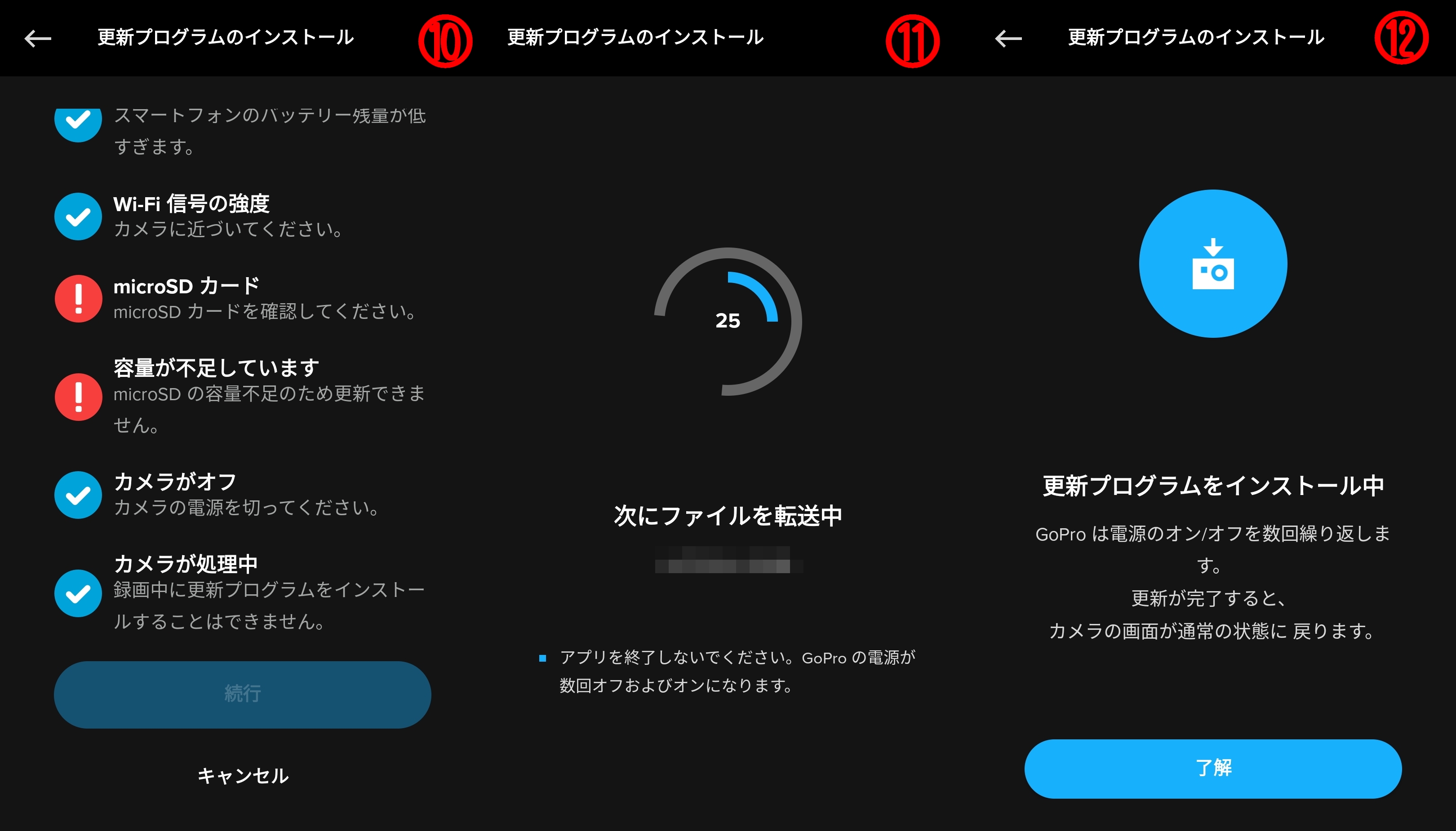
⑩ microSDカードを挿していないと、ソフトウェア更新できないようなので、あらかじめ microSDカードを挿しておきましょう。
⑪ 更新ファイルの転送中です。10分程度で完了します。
⑫ 了解すると⑥の画面に戻ります。
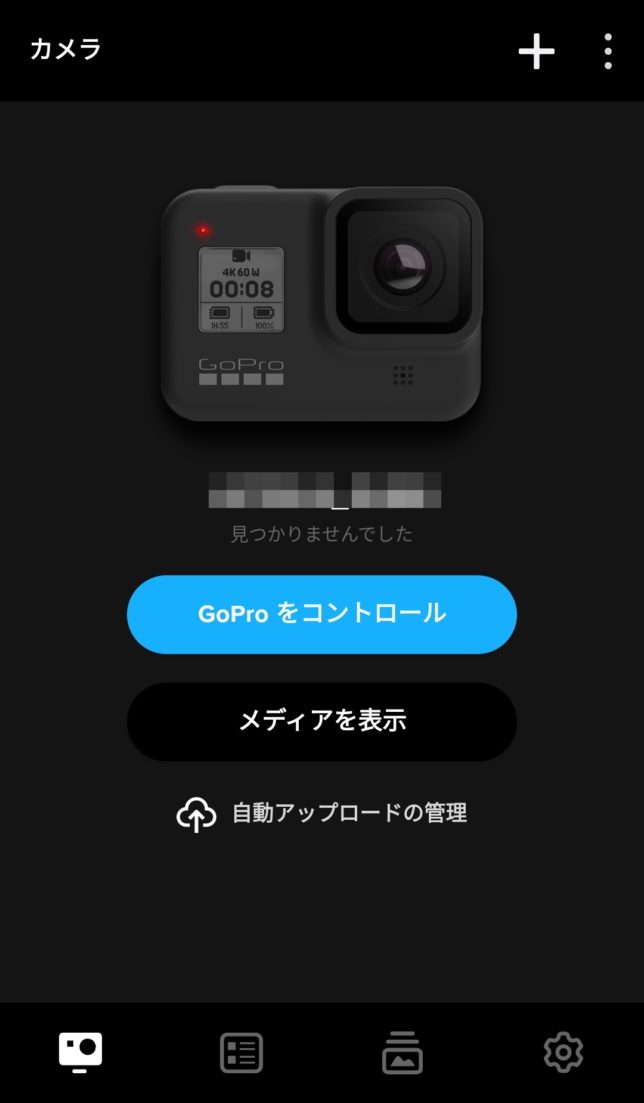
これでGoProをスマホから制御することができます。
DJI製品と違って、面倒なアクティベーションもなく、すんなりセットアップできました。
まとめ
来週末のツーリングで使用予定なので、使用感、操作感、画質などを確認して記事にします。
追記:2020/02/21
2.7K/60fpsで撮影した映像の編集に手こずったので、備忘録としてまとめました。

撮影した動画からGPSデータを抽出して、動画編集に利用します!

追記:2022/02/11
GoProにアタッチメント着けてたら 573g になったので、新型ネックマウントで落下防止してみました。








コメント